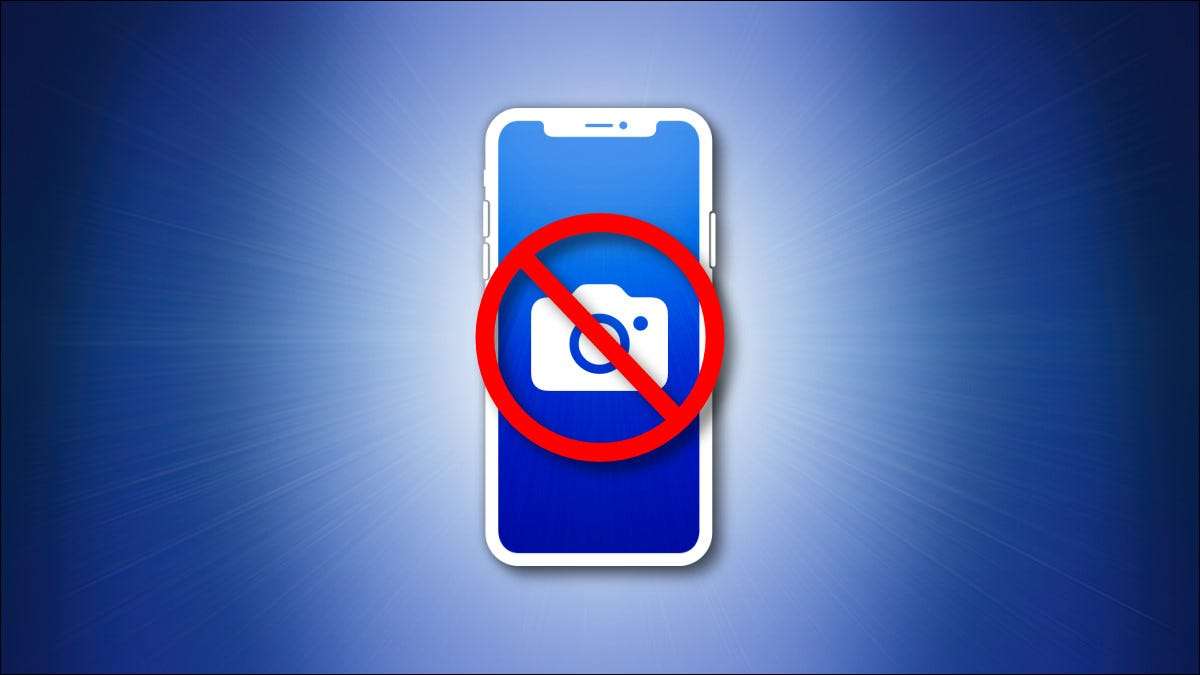
Если ваш iPhone или iPad хранилище заполнено - или вы просто хотите прибор Легко удалить Скриншоты Что вам не понадобится на вашем устройстве, используя встроенные фотографии приложения. Вот как это сделать.
Во-первых, откройте приложение для фотографий на iPhone или iPad. Если вы не можете найти его, проведите вниз по одному пальцу с середины домашнего экрана, чтобы открыть поиск прожектора. Введите «Фотографии», а затем нажмите значок приложения фотографий.
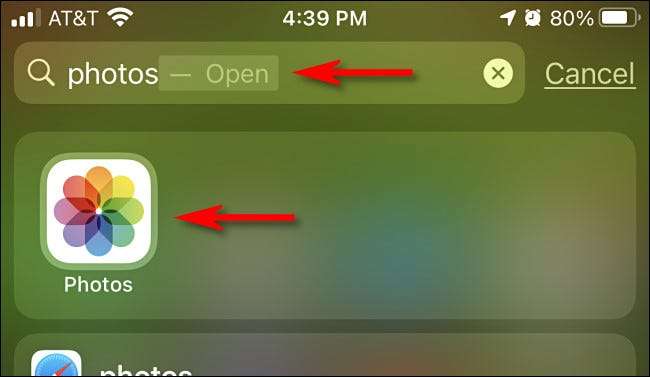
На фотографиях на iPhone, коснитесь «Альбомы» в нижней части экрана, а затем выберите «Скриншоты» из списка «Типы носителей». (Мы накроем iPad на следующем шаге.)

На фотографиях на iPad откройте боковую панель, нажав «Фотографии» в верхнем левом углу экрана. Затем выберите «Скриншоты» из раздела «Типы носителей».
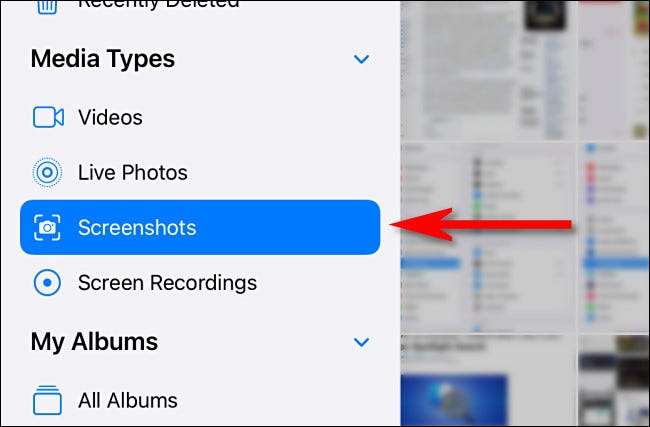
Теперь вы смотрите на альбом всех скриншотов, хранящихся на вашем устройстве. Чтобы удалить один скриншот, нажмите на его миниатюру, чтобы открыть его в подробном представлении.
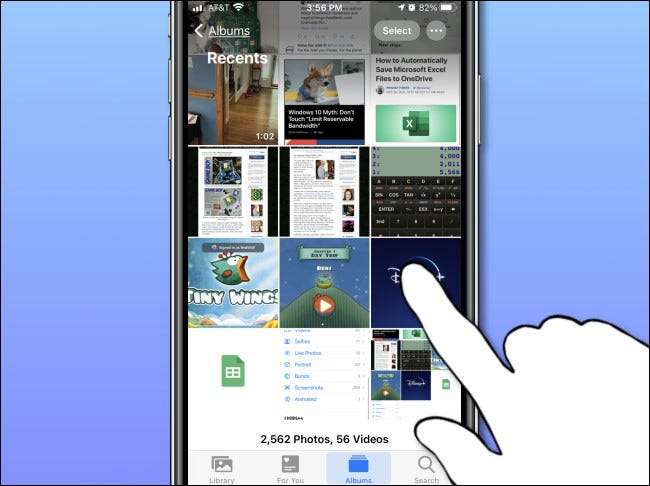
Когда у вас есть скриншот для ближайшего просмотра, удалите его, нажав значок мусора в нижнем левом (iPhone) или верхнем правом углу экрана (iPad).
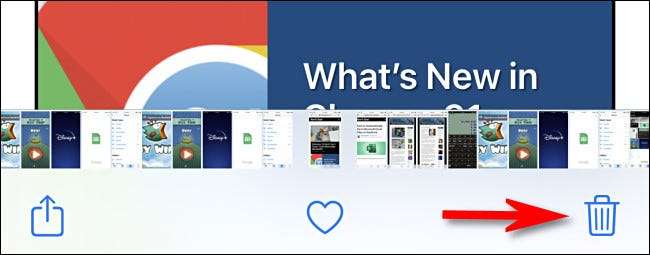
При просяте подтвердить во всплывающем меню выберите «Удалить фото».
К Удалить несколько скриншотов Вернитесь к обзору альбома Screenshots, которые показывают миниатюры всех скриншотов, которые вы взяли. Затем нажмите кнопку «Выбрать» в правом верхнем углу экрана.
СВЯЗАННЫЕ С: Как удалить все фотографии на вашем iPhone или iPad
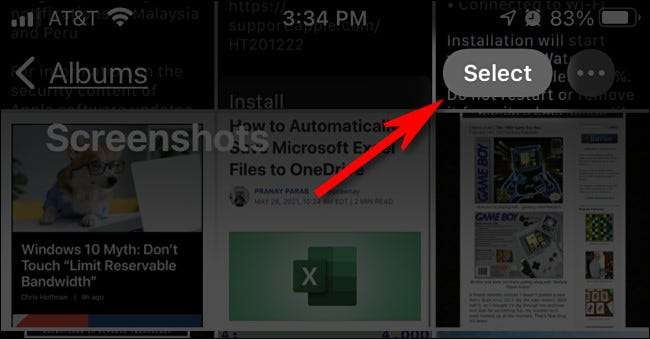
Вы сейчас в режиме выбора. Вы можете выбрать все скриншоты в альбоме, нажав «Выбрать все», или вы можете выбрать несколько скриншотов, нажав на их миниатюры. Когда он выбран, миниатюра каждой фотографии будет иметь небольшой круг с галочкой в правом нижнем углу.
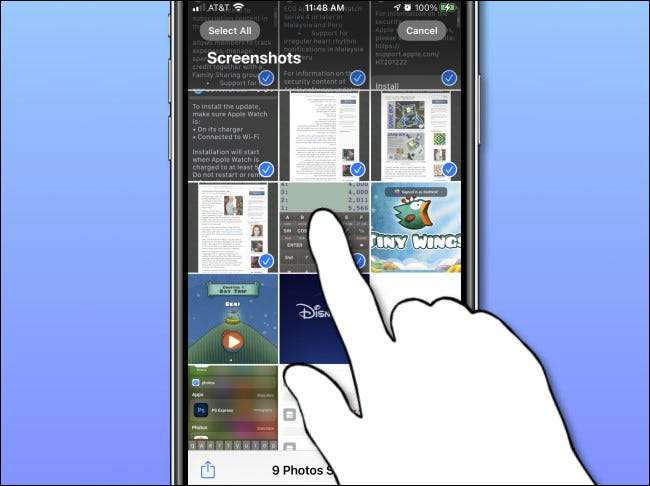
Вы также можете быстро выбрать большое количество скриншотов, нажав эскиз пальцем и слегка удерживая его, пока вытащите его на полпути вниз по экрану. Список миниатюр скриншота начнет прокручивать при выборе изображений. Чтобы прекратить выбор, поднимите пальцем.
Когда вы выбрали все скриншоты, которые вы хотите удалить, коснитесь значка для мусора в углу экрана. Когда вас просят подтвердить, нажмите «Удалить фотографии».
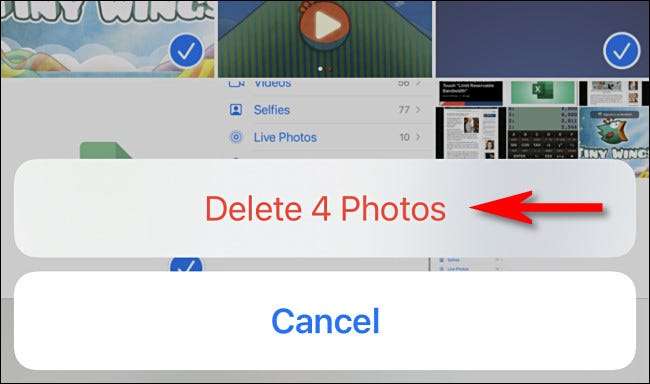
Вот и все! По умолчанию скриншоты, которые вы только что удалили, будут постоянно удалены с вашего устройства за 30 дней.
Если вам нужно навсегда удалить скриншоты раньше, сначала перейдите к своему «недавно удаленному» альбому в приложении фотографий. Чтобы добраться туда на iPad, откройте боковую панель и нажмите «Недавно удаленные» под «Утилиты». На iPhone перейдите к альбомам и GT; Недавно удален.
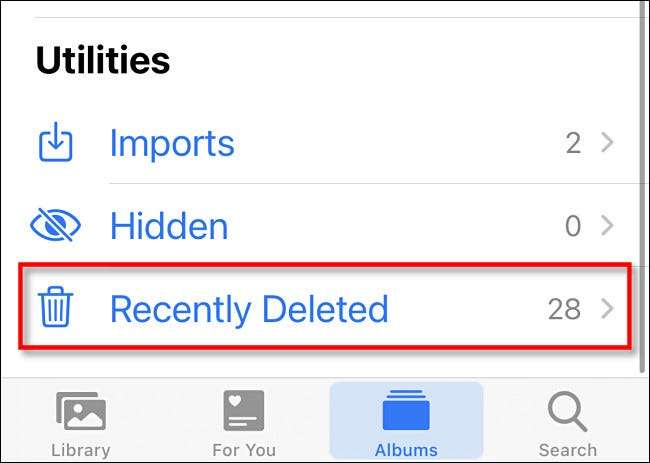
Когда вы видите галерею вашего недавно удаленного скриншота миниатюры, вы можете индивидуально выбрать и удалить их с помощью кнопки «Удалить». Чтобы удалить все «недавно удаленные» изображения одновременно, нажмите «Выбрать» в углу экрана, а затем выберите «Удалить все».
Предупреждение: Там нет возврата после нажатия «Удалить все» и подтвердите. Изображения в вашем «недавно удаленном» сложено будут постоянно потеряны.
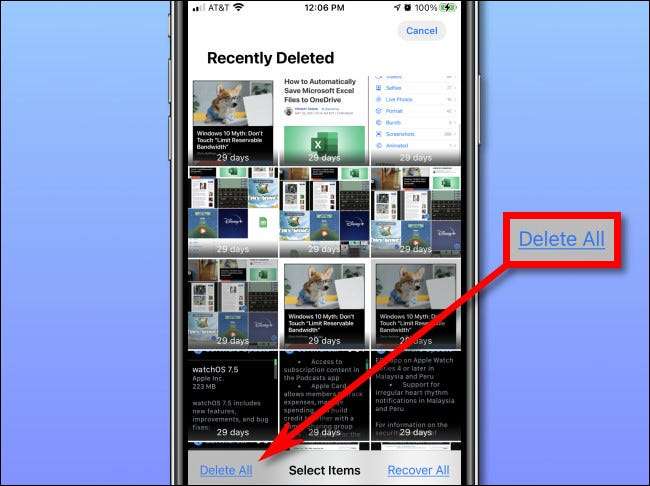
Когда вас просят подтвердить, нажмите «Удалить фотографии». И там вы идете - все ваши скриншоты теперь были навсегда удалены.
Единственный логический следующий шаг - немедленно вернуться и Возьми еще несколько скриншотов , а затем снова следуйте этим уроке. Повеселись!
СВЯЗАННЫЕ С: Как сделать скриншот на iPhone







